win10网络上传速度慢怎么办 如何提高win10网络上传速度
更新时间:2023-05-16 17:28:29作者:run
相信很多用户在使用win10镜像系统的时候也都有遇到过网络上传速度慢的问题,快速的网络连接已经成为很多人追求的必要条件,但是为什么会出现win10网络上传速度慢的情况呢?可能与网络状况、系统配置、软件设置等多方面因素有关。针对这种情况,本文将为大家带来如何提高win10网络上传速度,助您轻松应对这一问题。
具体方法:
1、右击桌面上的"此电脑",选择选项列表中的"属性"。
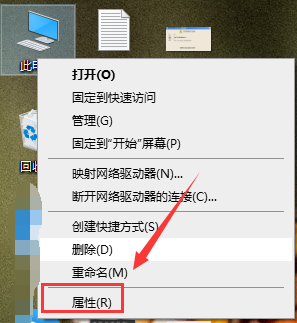
2、在打开的窗口界面中,点击左侧栏中的"设备管理器"选项。
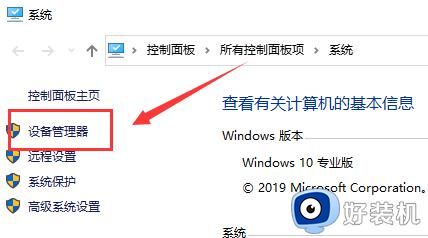
3、然后找到"网络适配器",将其展开,并双击打开下图中的选项。
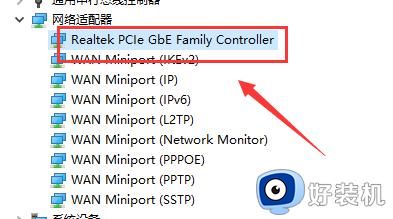
4、在打开的窗口界面中,点击上方中的"高级"选项卡。然后点击左侧"属性"选项中的"FLOW control",最后将右侧中的"值"选择为"Dissbled"就可以了。
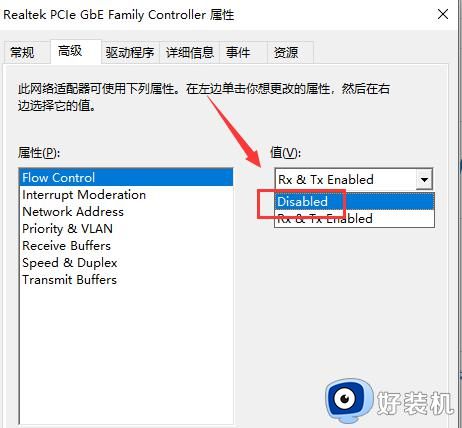
综上所述,win10网络上传速度慢解决方法就给大家介绍到这了,包括网络带宽限制、非最新的网卡驱动程序等,我们可以通过优化网络设置、关闭无用的软件、重新安装驱动程序等方法来提高Win10网络上传速度,希望本文的指导能够帮助大家解决网络上传速度慢的问题。
win10网络上传速度慢怎么办 如何提高win10网络上传速度相关教程
- win10上传速度特别慢怎么办 如何提高win10网络上传速度
- win10电脑怎样优化网速 提高win10电脑网络速度的方法
- win10上传文件速度慢怎么办 win10电脑上传文件速度慢的解决方法
- 为什么win10上传速度特别慢 win10上传速度特别慢的解决方法
- win10电脑网速慢简单一招恢复最高速度
- win10网速限制在哪解除 win10解除网络限速方法是什么
- win10提升网速的办法是什么 win10网络加速设置方法
- win10 怎么提高网速 如何让电脑网速变快win10
- win10网速慢怎么办 win10网络速度慢解决方法
- 为什么win10网速特别慢 win10电脑网速慢怎么办
- win10拼音打字没有预选框怎么办 win10微软拼音打字没有选字框修复方法
- win10你的电脑不能投影到其他屏幕怎么回事 win10电脑提示你的电脑不能投影到其他屏幕如何处理
- win10任务栏没反应怎么办 win10任务栏无响应如何修复
- win10频繁断网重启才能连上怎么回事?win10老是断网需重启如何解决
- win10批量卸载字体的步骤 win10如何批量卸载字体
- win10配置在哪里看 win10配置怎么看
win10教程推荐
- 1 win10亮度调节失效怎么办 win10亮度调节没有反应处理方法
- 2 win10屏幕分辨率被锁定了怎么解除 win10电脑屏幕分辨率被锁定解决方法
- 3 win10怎么看电脑配置和型号 电脑windows10在哪里看配置
- 4 win10内存16g可用8g怎么办 win10内存16g显示只有8g可用完美解决方法
- 5 win10的ipv4怎么设置地址 win10如何设置ipv4地址
- 6 苹果电脑双系统win10启动不了怎么办 苹果双系统进不去win10系统处理方法
- 7 win10更换系统盘如何设置 win10电脑怎么更换系统盘
- 8 win10输入法没了语言栏也消失了怎么回事 win10输入法语言栏不见了如何解决
- 9 win10资源管理器卡死无响应怎么办 win10资源管理器未响应死机处理方法
- 10 win10没有自带游戏怎么办 win10系统自带游戏隐藏了的解决办法
